Win10存储感知功能怎么用?Win10存储感知使用方法
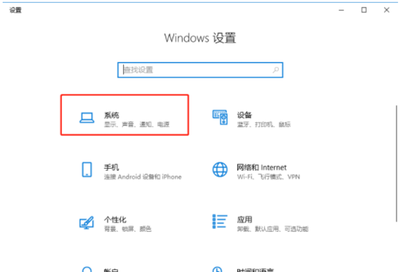
Win10存储感知功能使用方法
- 开启存储感知
- 可以通过点击【开始】-【设置】或者按“Win + i”组合键打开设置界面,在设置窗口中点击【系统】,再点击左侧栏中的【存储】,在右侧栏中能够看到【存储感知】选项,将其开启即可。
- 也可以在收到WindowsDefender关于存储的警告信息后,使用Windows + I快捷键打开「设置」应用程序的「存储」选项,在「存储」选项中打开「存储感知」功能。
- 基本的自动清理功能
- 激活【存储感知】按钮后,Windows便可通过删除不需要的文件(例如临时文件和回收站中的内容)自动释放空间。
- 详细设置与手动清理
- 进入【更改释放空间的方式】,可进行较为详细的设置,以及手动清理空间。
- 在【存储感知】设置中,可以根据需要调整自动释放空间的时间间隔,例如选择“每天”或“每周”,然后点击“应用”按钮。
- 点击【临时文件】选项,系统会扫描可删除的临时文件,选中【临时文件】旁边的复选框,然后点击【删除文件】按钮,系统会开始清理临时文件释放空间。除了临时文件外,还可以清理其他类型的文件,如系统还原点、回收站内容、下载文件夹、设备制造商缓存等,点击相应的选项,选中需要清理的项目,然后点击【删除文件】按钮。
- 在【存储感知】设置窗口中,点击【卸载不需要的程序】选项,系统会列出可以卸载的程序,选中不需要的程序,然后点击【卸载】按钮。
- 点击【优化驱动器】选项,系统会扫描驱动器并提供优化建议,点击【优化】按钮,系统将执行优化操作。
- 更多存储设置
- 在存储界面下方的【更多存储设置】中,能为应用、不同的文件类型更改新内容的保存位置,这样可以对比一下原先的保存位置,更加灵活地管理存储空间。
- 在【应用】设置中,除了常见的默认设置或者卸载等操作外,一些自带的应用也可以通过高级选项来进行“重置”,类似于移动设备,该操作会清空数据,需要注意。
本篇文章所含信息均从网络公开资源搜集整理,旨在为读者提供参考。尽管我们在编辑过程中力求信息的准确性和完整性,但无法对所有内容的时效性、真实性及全面性做出绝对保证。读者在阅读和使用这些信息时,应自行评估其适用性,并承担可能由此产生的风险。本网站/作者不对因信息使用不当或误解而造成的任何损失或损害承担责任。
